Şu veya bu nedenle, kurumsal çalışma saatleri politikanızı uygulamak veya tehdit aktörleri ofis dışı saatlerde oturum açamayacağı için güvenliği artırmak olabilir, yöneticiler şunları yapabilir: Active Directory'deki kullanıcılar için oturum açma sürelerini ayarlayın veya kısıtlayın belirli günler veya saatler için. Bu gönderide, bu görevin nasıl gerçekleştirileceğine ilişkin adım adım talimatlar sunuyoruz!

Kullanıcılar için oturum açma zamanı ayarlandığında, bir kullanıcı oturum açmaya çalıştığında oturum aç sırasında Windows makinesine Oturum Açma Reddedildi süresi , kullanıcı, yukarıdaki giriş görüntüsünde gösterildiği gibi oturum açma ekranında aşağıdaki bildirimi alacaktır.
Hesabınızda şu anda oturum açmanızı engelleyen zaman kısıtlamaları var. Lütfen daha sonra tekrar deneyiniz.
kristal disk bilgisi nasıl kullanılır
Active Directory'de Kullanıcılar için Oturum Açma Zamanı nasıl ayarlanır?
Bir kuruluşta BT yöneticisi olarak şunları yapabilirsiniz: Active Directory'deki kullanıcılar için oturum açma zamanını ayarlayın veya kısıtlayın Yönetimden resmi bir onay almanız ve aynı şekilde siz politikayı etkinleştirmeden önce kullanıcılara oturum açma süresi kısıtlaması hakkında önceden bilgi verilmiş olması şartıyla.
Bu konuyu aşağıdaki alt başlıklar altında ele alacağız:
bilgisayar konumunu değiştirme pencereleri 10
- Tek Kullanıcı için Oturum Açma Zamanını Ayarlama
- Kullanıcı Grupları için Oturum Açma Zamanını Ayarlayın
- Oturum Açma Süreleri dolduğunda kullanıcıların bağlantısını kesin
Hesabınızda şu anda oturum açmanızı engelleyen zaman kısıtlamaları var
1] Tek Kullanıcı için Oturum Açma Zamanını Ayarlayın
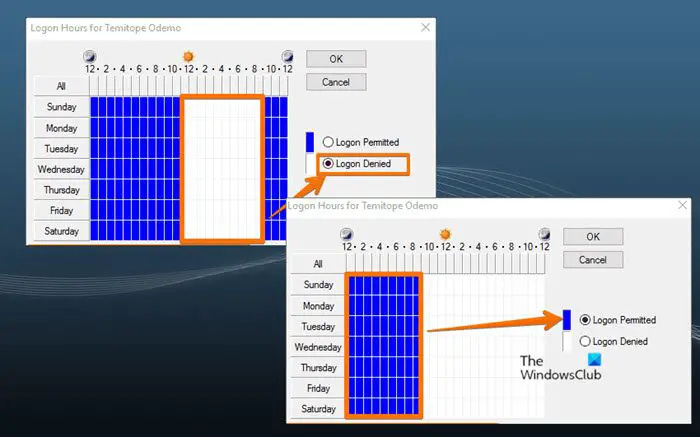
Resimde, bir kullanıcının oturum açamadığı süre olarak sırasıyla Pazar'dan Cumartesi'ye 11:00 AM'den 21:00'e ve Pazar'dan Cumartesi'ye 12:00'dan 9:00'a kadar ve ağ etki alanı için izin verilen oturum açma saatleri gösterilmektedir.
Active Directory'de tek bir Kullanıcı için Oturum Açma Zamanını ayarlamak için şu adımları izleyin:
- Açık Active Directory Kullanıcıları ve Bilgisayarları (ADUC) .
- ADUC'ta kısıtlamayı yapılandırmak istediğiniz kullanıcı hesabına sağ tıklayın.
- Seçme Özellikler bağlam menüsünden.
- Ardından, Hesap sekmesi Özellikler sayfa.
- Tıkla Oturum Açma Saatleri düğme.
Şimdi aşağıdakileri gösteren bir ekranla karşılaşacaksınız: izin verilir veya reddedildi saat. bu izin verilir renk gösterilir Mavi , iken reddedildi renk var Beyaz.
- Ardından, radyo düğmesini tıklayın Giriş reddedildi seçenek.
- Şimdi imlecinizi günleri ve saatleri gösteren küçük kutular üzerinde sürükleyin veya her kutuyu ayrı ayrı seçin.
- Tıklamak Oturum Açmaya İzin Verildi bittiğinde
- Ardından, radyo düğmesini tıklayın Oturum Açmaya İzin Verildi seçenek.
- Şimdi, imleci oturum açmanın reddedilmesini istediğiniz süreye sürükleyin.
- Tıklamak Giriş reddedildi bittiğinde
Okumak : Windows 11/10'da oturum açan Kullanıcılar için Oturum Açma Mesajları Oluşturun
2] Kullanıcı Grupları için Oturum Açma Zamanını Ayarlayın
Active Directory'deki Kullanıcı Grupları için Oturum Açma Zamanını ayarlamak için şu adımları izleyin:
powershell'i yönetici olarak çalıştıramaz
- Bir kuruluş birimi (OU) oluşturun ve ona benzersiz, açıklayıcı bir ad verin.
- Ardından, tüm kullanıcıları bu OU kapsayıcısına oluşturun veya taşıyın.
- Şimdi basın CTRL + bir OU'daki tüm kullanıcıları seçmek için.
- Vurgulanan kullanıcılara sağ tıklayın ve seçin Özellikler.
- Ardından, Hesap sekme.
- İşaretlemek için tıklayın oturum açma saatleri seçenekler.
- Tıkla oturum açma saatleri düğme.
- Şimdi, üzerinde Oturum Açma Saatleri sayfasında, gereksinimlerinize göre bir grup kullanıcı için oturum açma saatlerini sınırlayabilirsiniz.
3] Oturum Açma Süreleri dolduğunda kullanıcıların bağlantısını kesin
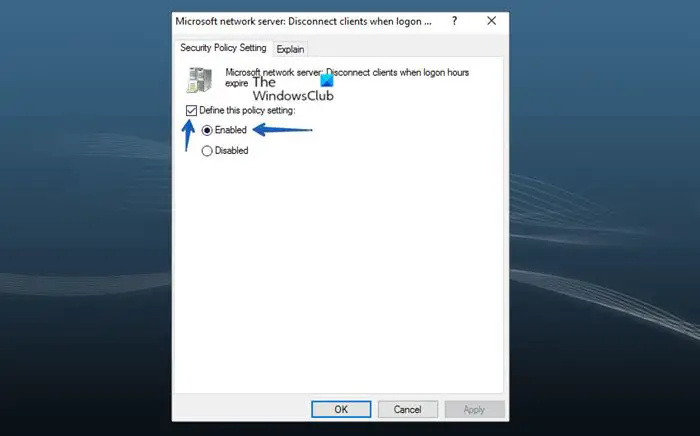
Daha da ileri giderek, bir Grup ilkesi Aşağıdaki adımları izleyerek Oturum Açma Süresi sona erdiğinde zaten oturum açmış olan bir kullanıcının bağlantısını kesmek için. GPO, kullanıcıları içeren OU'ya atanmalıdır. İlke etkin olduğunda, oturum açma saatleri sona erdiğinde bir kullanıcının bağlantısı kesilir.
- Açık Grup İlkesi Yönetim Konsolu (gpmc.msc) .
- Grup İlkesi Nesneleri'ne sağ tıklayın ve ardından Yeni yeni bir GPO oluşturmak için.
- GPO'ya açıklayıcı bir ad verin.
- Yeni GPO'ya sağ tıklayın ve ardından Düzenlemek .
- Ardından, aşağıdaki yola gidin:
Bilgisayar Yapılandırması > Politikalar > Windows Ayarları > Güvenlik Ayarları > Yerel Politikalar > Güvenlik Seçenekleri
- İlke bölmesinde çift tıklayın Microsoft ağ sunucusu: Oturum açma saatleri sona erdiğinde istemcilerin bağlantısını kesin özelliklerini düzenlemek için politika.
- Şimdi, tıklayın Güvenlik Politikası Ayarı ,
- İşaretlemek için tıklayın Bu ilke ayarını tanımlayın onay kutusu.
- için radyo düğmesini seçin Etkinleştirilmiş .
- Tıklamak TAMAM .
Bu kadar!
sonraki oku : Kullanıcılar için Active Directory'de İzinler nasıl ayarlanır?
Etki alanı kullanıcılarının oturum açma ve oturum kapatma sürelerini nasıl izlerim?
Bu görevi gerçekleştirmek için GPMC'de aşağıdaki yola gidin:
Bilgisayar Yapılandırması > İlkeler > Windows Ayarları > Güvenlik Ayarları > Gelişmiş Denetim İlkesi Yapılandırması > Denetim İlkeleri > Oturum Açma/Oturumu Kapatma.
rufus güvenli
Konumda, gereksiniminize göre, kullanıcı oturum açma ve kapatma işlemlerini izlemek için ilgili denetim ilkelerini yapılandırın. Oturum açma saatleri kısıtlamaları, ifade tabanlı esnek kurallar kullanılarak ayarlandığında, kullanıcı erişimi, belirtilen zaman dilimlerinde yayınlanan kaynaklarla kısıtlanır.
Okumak : Olay Görüntüleyicide Denetim Başarısı veya Denetim Başarısızlığı Nedir?
PowerShell'de kullanıcı oturum açma süreleri nasıl alınır?
Bir kullanıcının PowerShell ile son oturum açma geçmişini almak için Get-Olay Günlüğü Etki alanı denetleyicisinin olay günlüklerinden tüm olayları almak için cmdlet. Olayları istediğiniz EventID'ye göre filtreleyebilir ve bir kullanıcının etki alanında kimliğini doğruladığı zaman ve oturum açmak için kullanılan bir bilgisayar hakkında bilgi görüntüleyebilirsiniz. Eski bir hesabın son oturum açma zaman damgasını bulmak için PowerShell'de aşağıdaki komutu çalıştırın:
Get-ADUser -Identity "UserName" -Properties "LastLogonDate"
ayrıca oku : Windows 11/10'da Kullanıcı Oturum Açma Geçmişi nasıl kontrol edilir .















